3 façons d'augmenter la productivité grâce à l'informatique dématérialisée
3 façons dont l’informatique dématérialisée stimule votre productivité **La technologie “cloud” fait désormais partie intégrante de l’entreprise …
Lire l'article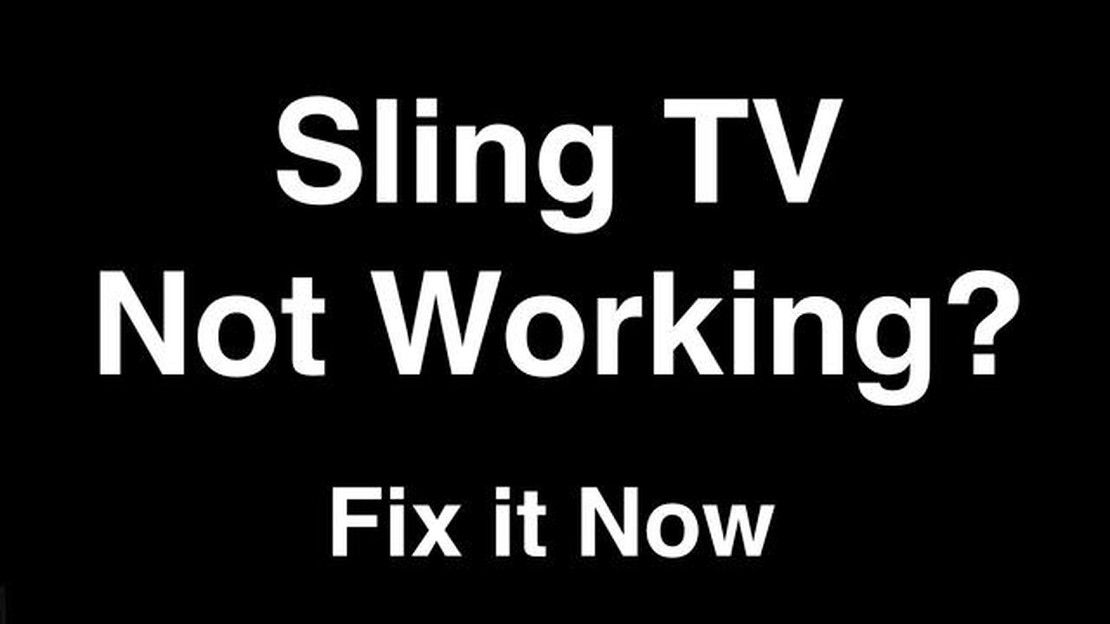
Si vous êtes un utilisateur de Sling TV et que vous rencontrez des problèmes avec votre Firestick, vous n’êtes pas seul. De nombreux utilisateurs ont signalé avoir rencontré des problèmes avec Sling ne fonctionnant pas sur leurs appareils Firestick. Cela peut être frustrant, surtout si vous comptez sur Sling pour vos besoins de divertissement. Cependant, il existe plusieurs solutions simples et efficaces pour résoudre ce problème et remettre votre Sling TV en marche.
L’une des causes possibles du non-fonctionnement de Sling sur Firestick pourrait être un problème de connexion internet. Une mauvaise connectivité réseau peut entraîner la mise en mémoire tampon ou le gel de l’application Sling TV. Pour remédier à ce problème, assurez-vous que votre Firestick est connectée à un réseau Wi-Fi stable et fiable. Vous pouvez essayer de redémarrer votre routeur et votre Firestick pour rafraîchir la connexion.
Une autre solution possible consiste à vider le cache et les données de l’application Sling TV sur votre Firestick. Au fil du temps, l’accumulation de données en cache peut entraîner des problèmes de performances et un dysfonctionnement de l’application. Pour vider le cache et les données, accédez aux paramètres de votre Firestick, sélectionnez le menu des applications, localisez l’application Sling TV et choisissez l’option “Vider le cache et les données”. Cette opération supprimera tous les fichiers temporaires et rétablira les paramètres par défaut de l’application.
Si les solutions ci-dessus ne résolvent pas le problème, vous devrez peut-être désinstaller et réinstaller l’application Sling TV sur votre Firestick. Parfois, une installation corrompue ou obsolète peut entraîner des problèmes de fonctionnement de l’application. Pour désinstaller l’application, accédez au menu Paramètres, sélectionnez Applications, recherchez l’application Sling TV et choisissez l’option Désinstaller. Réinstallez ensuite l’application à partir de l’Amazon Appstore pour vous assurer que vous disposez de la dernière version.
En suivant ces solutions simples et efficaces, vous devriez être en mesure de résoudre le problème de Sling qui ne fonctionne pas sur Firestick et de profiter d’un streaming ininterrompu sur votre appareil. N’oubliez pas de toujours mettre à jour votre Firestick et l’application Sling TV avec les dernières versions afin d’éviter tout problème de compatibilité. Si le problème persiste, vous pouvez contacter le service clientèle de Sling TV pour obtenir de l’aide.
Si vous êtes confronté à des problèmes de Sling ne fonctionnant pas sur votre Firestick, il existe plusieurs solutions faciles et efficaces que vous pouvez essayer pour résoudre le problème. Voici quelques étapes de dépannage que vous pouvez suivre :
En suivant ces solutions simples et efficaces, vous devriez être en mesure de résoudre le problème de Sling ne fonctionnant pas sur Firestick et de profiter d’un streaming ininterrompu de vos contenus préférés.
Si vous rencontrez des difficultés parce que Sling ne fonctionne pas sur votre Firestick, voici quelques étapes de dépannage que vous pouvez essayer pour résoudre le problème :
Lire aussi: Les 5 meilleurs VPN pour débloquer BBC iPlayer en 2023
En suivant ces étapes de dépannage, vous devriez être en mesure de résoudre le problème de non fonctionnement de Sling sur votre Firestick et de profiter de vos émissions et films préférés sans aucune interruption.
Il existe plusieurs raisons courantes pour lesquelles vous pouvez rencontrer des problèmes avec Sling sur votre Firestick. Voici quelques-unes des raisons les plus courantes :
Si vous avez essayé ces solutions courantes et que vous rencontrez toujours des problèmes avec Sling sur votre Firestick, il peut être utile de contacter l’assistance Sling pour obtenir de l’aide.
Il peut y avoir plusieurs raisons pour lesquelles Sling ne fonctionne pas sur Firestick. Cela peut être dû à une mauvaise connexion Internet, à une version obsolète de l’application, à des problèmes de cache ou à des problèmes de compatibilité.
Lire aussi: Créez dès maintenant votre Samsung pass et connectez-vous toujours facilement à vos comptes
Pour résoudre le problème de Sling sur Firestick, vous pouvez essayer plusieurs solutions. Tout d’abord, vérifiez votre connexion Internet et assurez-vous qu’elle est stable. Ensuite, essayez de mettre à jour l’application Sling avec la dernière version. Effacer le cache de l’application Sling ou la désinstaller et la réinstaller peut également aider à résoudre le problème. En outre, assurez-vous que votre Firestick est compatible avec l’application Sling.
Si Sling se bloque ou se met en mémoire tampon sur votre Firestick, il y a quelques étapes à suivre pour résoudre le problème. Tout d’abord, assurez-vous que votre connexion internet est forte et stable. Vous pouvez essayer de redémarrer votre Firestick et votre routeur pour rafraîchir la connexion. La mise à jour de l’application Sling vers la dernière version et l’effacement de son cache peuvent également contribuer à améliorer les performances. Si le problème persiste, il est recommandé de contacter le service clientèle de Sling pour obtenir de l’aide.
Oui, l’utilisation d’un VPN (Virtual Private Network) peut parfois empêcher le fonctionnement de Sling sur Firestick. En effet, certains services VPN peuvent bloquer ou interférer avec le contenu en streaming de Sling. Si vous utilisez un VPN, essayez de le désactiver et voyez si Sling commence à fonctionner correctement.
La plupart des modèles de Firestick devraient être compatibles avec Sling, mais des problèmes de compatibilité ont été signalés avec des modèles plus anciens. Si vous rencontrez des problèmes avec Sling sur un modèle spécifique de Firestick, vérifiez si des mises à jour du système sont disponibles. Si aucune mise à jour n’est disponible et que le problème persiste, la meilleure solution consiste à contacter le service clientèle d’Amazon ou de Sling.
Il peut y avoir plusieurs raisons pour lesquelles l’application Sling ne fonctionne pas sur Firestick. Cela peut être dû à une mauvaise connexion internet, à une version obsolète de l’application ou à des problèmes techniques avec l’appareil Firestick lui-même.
Si Sling ne se charge pas sur votre Firestick, vous pouvez essayer plusieurs étapes de dépannage. Tout d’abord, assurez-vous que votre connexion internet est stable. Ensuite, vérifiez si l’application Sling est à jour et mettez-la à jour si nécessaire. Si le problème persiste, vous pouvez essayer de redémarrer votre Firestick ou de réinstaller l’application Sling.
3 façons dont l’informatique dématérialisée stimule votre productivité **La technologie “cloud” fait désormais partie intégrante de l’entreprise …
Lire l'articleComment résoudre le problème de Hulu qui ne cesse de se bloquer Êtes-vous fatigué d’être confronté au problème frustrant du plantage de Hulu alors que …
Lire l'articleComment résoudre le problème de perte de paquets de Rocket League sur Si vous êtes un fan du jeu vidéo populaire Rocket League, vous avez peut-être …
Lire l'articleLa Russie interdit la vente de gadgets non fabriqués en Russie Le gouvernement russe introduit une nouvelle mesure qui a suscité une vive controverse …
Lire l'articleComment faire une capture d’écran sur Xiaomi Pocophone F1 Le Xiaomi Pocophone F1 est un smartphone populaire connu pour ses performances …
Lire l'articleDe bons conseils de marketing instagram pour les petites entreprises. Instagram est une plateforme populaire qui peut être un excellent outil pour …
Lire l'article